※当サイトはアフィリエイトプログラムによる収益を得ています。
レノボ ThinkPad X1 Nano(第11世代Intel Evo)の実機レビュー

| CPU | Core i5-1130G7 Core i7-1160G7 |
|---|---|
| メモリ | 8GB / 16GB |
| ストレージ | 最大1TB PCIe SSD |
| 液晶サイズ | 13.0インチ(16:10) |
| 液晶種類 | 2K IPS 非光沢 2K タッチ(後日) |
| 質量 | 約907g~ |
| バッテリー | 最大 約22.9時間 |
| WWAN | 4G LTE / 5G |
| 価格[税込] | 18万円台~ |
ついに1kgを切るThinkPadが登場!ThinkPad X1 Nanoは、約907g~と、ThinkPad史上最も軽いモバイルノートです。
軽いだけでなく、アスペクト比16:10の2K(2160x1350)液晶を搭載しているのも特徴で、仕事がしやすいです。
さらに、5Gまたは4G LTEの通信モジュールも選択することが出来ます。
トラックポイントも搭載しており、マウスを使えない場所でも操作しやすく、操作性にも優れています。
トータルバランスに優れており、非常におすすめのモバイルノートPCです。
レビュー機は、当サイトの購入品です。今回は次の構成でレビューしています。
レビュー機の構成
Core i7-1160G7、16GBメモリ、256GB PCIe SSD、LTE
目次
お忙しい方は、「ThinkPad X1 Nanoの特徴」のみお読みください。
ThinkPad X1 Nanoの特徴
ThinkPadシリーズ史上最軽量!
ThinkPad X1 Nanoは、質量が約907gからと、1kgを大きく下回ったThinkPadシリーズの中で史上最軽量の機種です。
現行のThinkPadシリーズで最も軽いのは、フラグシップ機のThinkPad X1 Carbon Gen 8で、約1.09kg~という質量です。この質量でも重いわけではありませんが、軽量化の流れに沿った、もっと軽いThinkPadを待っていたというのは、筆者だけではないと思います。ThinkPad X1 Nanoは、遂に登場した、ThinkPadシリーズの超軽量機種です。

4G LTE、5Gに対応
ThinkPad X1 Nanoは、WWANに対応しており、格安SIMを挿入すれば、外出先でもインターネットに接続することができます。

ThinkPad X1 Nanoでは、4G LTEに加えて、5G通信モジュールも選択することができます。2020年12月現在は、5Gエリアは限定的ですが、2021年3月頃になれば、使えるエリアも大分広がってきます。今後を見据えて、5Gモジュールを選択しておくのもいいと思います。
なお、4G LTEモジュールはFibocom L850-GL、5GモジュールはQualcomm Snapdragon X55となります。
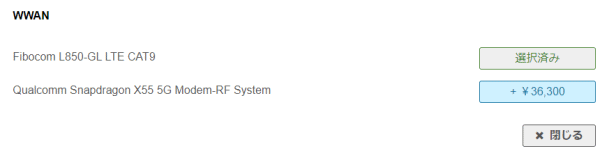
今回、LTEモジュールを搭載した本製品で、楽天モバイルとOCNモバイルONEのSIMでテストしてみましたが、接続ができないとか、接続が遅いとか、途切れるとかといった不具合はなく使えていました(ただ、少し試しただけなので、長期的に使った場合はわかりません)。
また、楽天モバイルのSIMを接続したときのLTE速度も計測してみました(下図)。お昼近くになると速度が遅くなりますが、想定内の速度です。
なお、LTE/5G対応ノートパソコンにおすすめの格安SIMですが、個人的にはLTEならOCN モバイル ONE
![]() 、5Gならahamoがおすすめです。お昼のような混雑した時間帯でも速度が速く安定しています。
、5Gならahamoがおすすめです。お昼のような混雑した時間帯でも速度が速く安定しています。
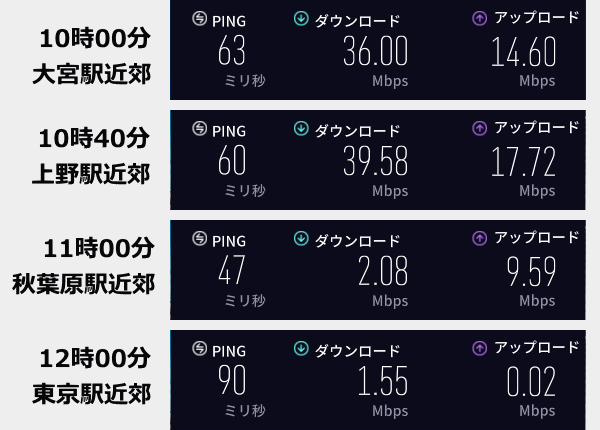
LTE/5Gに対応し、なおかつ軽い
1kgを切る軽さで、4G LTEまたは5Gに対応した代表的な機種を下表にまとめてみました。ご覧の通り、ThinkPad X1 Nanoは、1kgを切り、LTE/5Gにも対応した数少ない機種の1つです。
さらに、この中で、50Wh近いバッテリーを搭載している機種を探すと、本当に数が少なく、貴重な製品です。
| 製品名 | 質量 | 画面サイズ バッテリー |
|
| LAVIE Direct PM (33Wh) | 約842g | 13.3型 約33Wh |
|
|---|---|---|---|
| LAVIE Direct PM (49Wh) | 約896g | 13.3型 約49Wh |
|
| VAIO SX12 | 約887g | 12.5型 約42.9Wh |
|
| LIFEBOOK WU2/E3 [5Gモデル] | 約898g | 13.3型 約50Wh |
|
| ThinkPad X1 Nano | 約939g | 13.0型 約48Wh |
|
| レッツノート SV | 約949g | 12.1型 約43Wh |
|
| レッツノート QV | 約969g | 12.0型 約38Wh |
|
| HP Elite Dragonfly | 約999g | 13.3型 約38Wh |
|
| VAIO SX14 | 約999g | 14.0型 約42.9Wh |
|
アスペクト比16:10の2K液晶搭載
ThinkPad X1 Nanoは、現行のThinkPadシリーズの他機種とは異なり、アスペクト比16:10の2K(2160x1350)液晶を搭載しています。
一般的な16:9ではなく、16:10のアスペクト比を採用することで、コンテンツをより下まで表示できるようになります。ビジネス用途でも使用する機会が多いブラウザやOfficeソフトなど、縦方向によくスクロールするソフトが使いやすくなります。
また、2160x1350の高い解像度で、sRGBカバー率 約100%の広めの色域であるため、高解像度の写真や動画を綺麗に表示でき、ウェブコンテンツなどの作成にも適しています。

UP4のTiger Lakeを搭載
ThinkPad X1 Nanoが搭載するCPUは、Core i7-1160G7もしくはCore i5-1130G7です。
少し見慣れない型番かもしれませんが、これは、UP4のインテル第11世代Coreプロセッサーです。第10世代までのCoreプロセッサーで言うところのYシリーズに対応するような位置づけで、UP3の第11世代Coreプロセッサーより、Oparating Rangeが低く省電力になっています。
| UP4 | UP3 | |||
| Core i7-1160G7 | Core i5-1130G7 | Core i7-1165G7 | Core i5-1135G7 | |
| 製造プロセス | 10nm SuperFin | |||
| コア / スレッド数 | 4 / 8 | |||
| cTDP-up周波数 | 2.1 GHz | 1.8 GHz | 2.8 GHz | 2.4 GHz |
| cTDP-down周波数 | 900 MHz | 800 MHz | 1.2 GHz | 900 MHz |
| ターボブースト時 | 4.4 GHz | 4.0 GHz | 4.7 GHz | 4.2 GHz |
| キャッシュ | 12MB | 8MB | 12MB | 8MB |
| Operating Range | 7W~15W | 12W~28W | ||
| グラフィックス | Intel Iris Xe | |||
| グラフィックス 最大動的周波数 |
1.1 GHz | 1.1 GHz | 1.3 GHz | 1.3 GHz |
| グラフィックス 実行ユニット |
96 | 80 | 96 | 80 |
ただし、省電力と言っても、当サイトにて計測したCINEBENCH R23のスコアを確認すると、UP4のCore i7-1160G7は、UP3のCore i7-1165G7とほとんど同じくらいのスコアが出ていました。十分なパフォーマンスだと思います。
トラックポイント付きのキーボード
ThinkPad X1 Nanoは、トラックポイント付きのキーボードを搭載しており、手をキーボードの上に置いたまま、マウスカーソルの操作が出来て便利です。
キーボードは従来よりもキーストロークがやや浅くなっています。また「@」など一部のキーは小さくなっています。いつものThinkPadキーボードと打ち心地が違うので、やや違和感を感じると思いますが、使っていくうちに慣れてくるのではないかと思います。
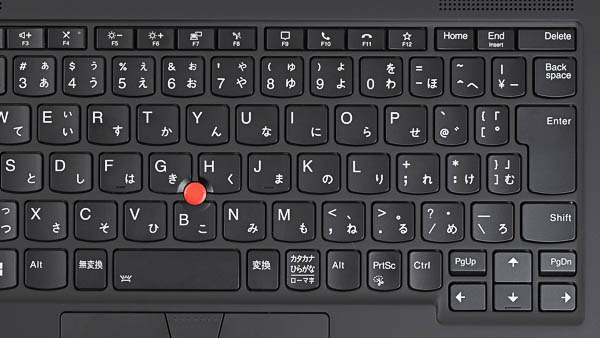

最大約22.9時間のロングバッテリー
2Kの高解像度液晶を搭載しているため消費電力が高くなる一方で、UP4の省電力CPUを搭載することで消費電力は低くなります。総合するとバッテリー駆動時間はどうなるのか、気になるところですが、メーカー仕様値では最大約22.9時間(JEITA2.0)と長めのバッテリー駆動時間です。
当サイトによる計測でも、一般的なモバイルノートPCと同等以上のバッテリー駆動時間でした。
指紋認証および顔認証に対応
ThinkPad X1 Nanoは、指紋センサーと、IRカメラを備えており、Windows Helloの指紋認証、顔認証を使用したログインが可能です。
ウェブカメラにはThinkShutterが付いており、物理的にカメラをカバーすることができます。下の画像のようにON・OFFしやすく、OFFになっていることの確認も容易な作りとなっています。



人感センサーを選択可能
ThinkPad X1 Nanoは、カスタマイズで人感センサーを選択することができます。
席から離れると、人感センサーが不在を検知し、(実測では約10~30秒後に)自動でロック&画面OFFを行います。 他人に勝手にPCを操作されることがなくセキュリティ面で安心ですし、また画面がOFFになるので省エネです。
席に戻ってくると、人感センサーが人を検知し自動で画面の電源をONにし、さらにIRカメラにより顔認証を行ってロックを解除することができます。人感センサーがあることで、PCに"触れることなく"ロック解除することができます。なお、マスクをしている場合は顔認証できません。
人感センサー自体の価格は高くありませんので、選択しておくといいと思います。
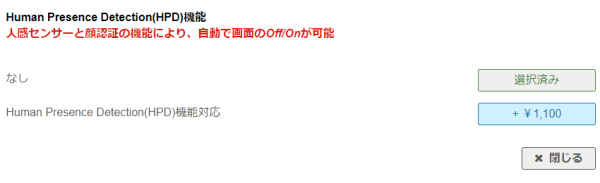

※Windows Hellow顔認証を有効にすると使えるようになります
※人感センサーはデフォルトで有効になっています
※電源オプションで画面の電源を切らない設定にしていると、この機能は利用できません
マルチディスプレイ時などに便利なGlance by Mirametrix
ThinkPad X1 Nanoは、カメラ機能を利用して、下図のようなことができる「Glance by Mirametrix」という機能が使えます。これは他のレノボのノートPCや、NEC LaVie Directにも搭載されている機能です。マルチディスプレイ時に、視線を動かすだけでウィンドウやマウスポインタ―を別のディスプレイへ移動したり、背後から覗きこまれているときに、画面上にアイコンで通知してくれる機能などを持っています。
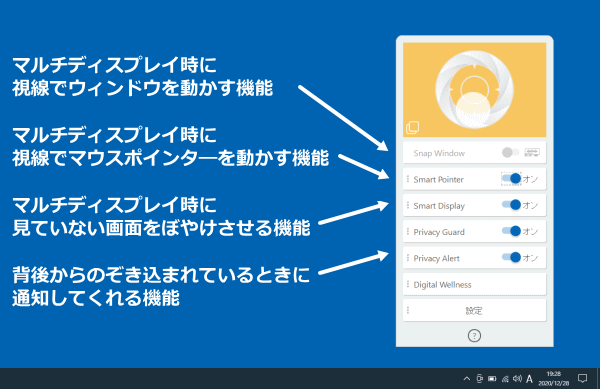
ライバル機種の紹介
ThinkPad X1 Nanoのライバルとなりそうな機種は多くはありません。
ここでは、軽くて5Gにも対応している、富士通 LIFEBOOK WU2/E3 [5Gモデル]と、NEC LAVIE Direct PMを簡単にご紹介します。
富士通 LIFEBOOK WU2/E3 [5Gモデル]は、Tiger Lake-UP3のCore i7-1165G7を搭載しており、処理性能が高く、インターフェイスが充実しています。ただし価格が高めです。
NEC LAVIE Direct PMは、CPUの世代が1つ古く、まだLTEモデルしかなく5Gモデルが発売されていませんが、その代わり価格が安いです。インターフェースも充実しています。
一方、ThinkPad X1 Nanoは、アスペクト比16:10の2K液晶を搭載している点が特徴的で、画面の見やすさ、作業のしやすさにこだわる方におすすめです。ただし、インターフェイスは3機種の中で一番少ないです。
| ThinkPad X1 Nano | [ライバル機種] LIFEBOOK WU2/E3[5G] |
[ライバル機種] LAVIE Direct PM |
|
| 画像 |  |
 |
 |
| CPU | Tiger Lake-UP4 | Tiger Lake-UP3 | Comet Lake |
| メモリ | 最大16GB | 最大32GB | 最大16GB |
| ストレージ | 最大1TB | 最大2TB SSD | 最大1TB SSD |
| 画面 | 13.0型 2K 16:10 | 13.3型 FHD 16:9 | |
| WWAN | LTE / 5G | 5G | LTE / 5G |
| バッテリー | 48Wh | 50Wh | 49Wh |
| 質量 | 約939g | 約898g | 約896g |
| ThinkPad X1 Nano | [ライバル機種] LIFEBOOK WU2/E3[5G] |
[ライバル機種] LAVIE Direct PM |
|
| CPU | Core i7-1160G7 | Core i7-1165G7 | Core i7-10510U |
| メモリ | 16GB | ||
| ストレージ | 512GB | ||
| WWAN | 5G | 5G | LTE |
| 価格[税込] | 249,480円 | 259,358円 | 189,530円 |
残念なポイント
ThinkPad X1 Nanoの残念なポイントとしては、インターフェイスが、USB-C x2とマイク/ヘッドホン端子のみという点です。USB-Cに対応していないケーブルや周辺機器を使いたい場合、もしくは使わなければならない場合、変換アダプターなどを使用する必要があります。

各用途の快適度
各用途の快適度は次のように考えます。もちろん、細かい用途や、ソフトによっても快適具合は変わってきますので、参考程度にご覧下さい。
| 用途 | 快適度 | コメント |
| Web閲覧 Office作業 |
◎ | スペックは十分です。アスペクト比が16:10となっており、標準的な16:9のディスプレイよりも、より下までWebページや文書ファイルを表示できるので見やすいです。 |
|---|---|---|
| 動画鑑賞 | ◎ | アスペクト比は動画向きではなく、上下に余黒が出来てしまいますが、ディスプレイの表示自体は綺麗で、比較的スピーカー音もいいので、動画鑑賞は快適です。 |
| RAW現像 画像編集 |
○ | sRGBカバー率 約100%のディスプレイを備え、CPU性能もそこそこ高いので、RAW現像や画像編集といった用途にも利用できます。ただし、Adobe RGB 100%クラスの色域は無いので、印刷するようなフォトグラファー向きではありません。 |
| 動画編集 | △~○ | FHDの簡易的な動画編集ならできるでしょう。ただし、外部グラフィックスを搭載していないため、本格的な動画編集は難しいです。 |
| ゲーム | △ | 外部グラフィックスを搭載していないため、ゲーム向きではありません。ただし、軽いゲームなら、グラフィック品質などを下げることで出来るものもあります。 |
ディスプレイのチェック
ThinkPad X1 Nanoのディスプレイのチェックです。パネルは、「MND007ZA1-2」でした。
16:10の2160x1350ドットの高解像度ディスプレイで、色域も比較的広く、見やすい画面です。最大輝度は、当サイトの計測では426cd/m2と高めです。その他の特性については以下のタブをクリックしてご覧ください。
- 色域
- RGB
発色特性 - 視野角
- 画素・
ギラつき - 映り込み
- フリッカー
色域は比較的広いです。当サイトの計測ではsRGBカバー率は99.4%でした。
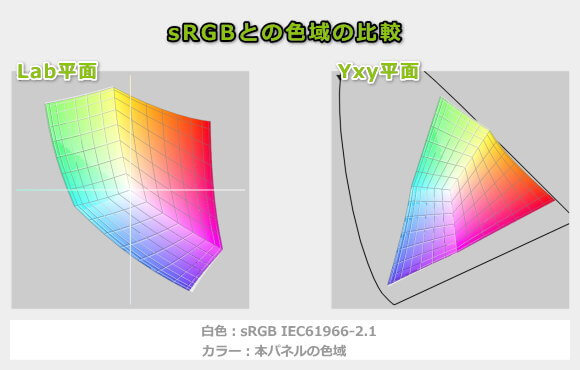
ガンマ補正曲線を確認すると、どの色も1:1の直線に近く、かつ揃っており、自然な発色であることが分かります。
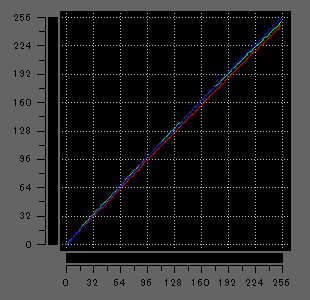
視野角は広いです。

画素形状です。ギラつきはほとんど感じません。
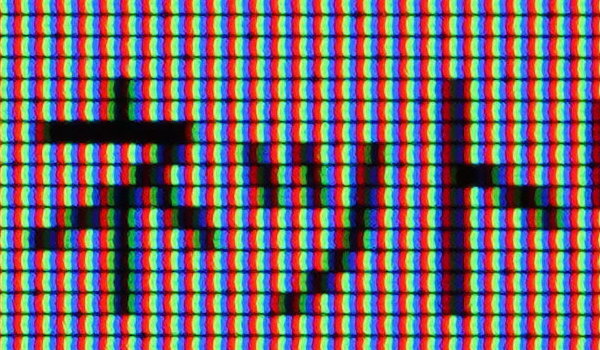
非光沢液晶であるため、画面への映り込みは低減されています。

PWM調光によるフリッカー(ちらつき)も発生していませんでした。
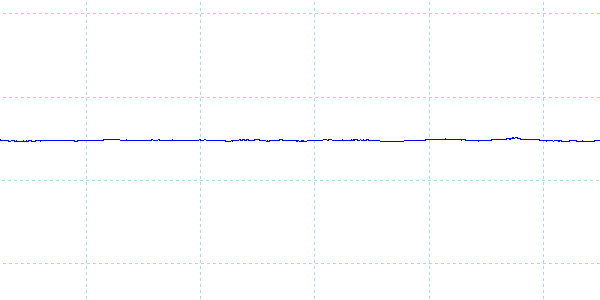
※フォトディテクターにオシロスコープを繋げて計測
キーボードおよびタッチパッドのチェック
ThinkPad X1 Nanoのキーボードのチェックです。
実測で、キーピッチは横:18mm、縦:18mm、キーストロークは約1.4mmです。従来のThinkPadシリーズよりもキーピッチおよびキーストロークがやや短いです。
また、「@」や「*」などの一部のキーが、他のキーよりも小さくなっています。
キートップは大きく湾曲しており指のフィット感はいいです。キーストロークが浅くても底付きの衝撃が感じにくいように工夫しているとのことですが、実際にタイピングした感触では、従来のThinkPadキーボードより、底付きの衝撃をやや感じました。
また、Enterキーをクリックしたときの音が、やや大きいかなと思います。
ThinkPad X1 Nanoのキーボードは、使う人によって少し意見が分かれそうな気はします。個人的な感想としては、一般的なノートパソコンよりはタイピングしやすいと思います。ただし、ThinkPad X1 Carbonなどの他のThinkPadキーボードよりは、タイピングしていてやや疲れるかなと思います。
初めてThinkPadを使う方は、特に問題なく使えると思いますが、普段ThinkPadキーボードを使っている方は、少し違和感を感じるかもしれません。ただ、使っていけば慣れていくのかなと思います。


トラックポイントは突起のふくらみがやや低めになっています。従来よりも少しだけですが指が痛くなりやすいかなと思います。左右のトラックポイント用クリックボタンはほぼフラットで、少しペチペチとした音が鳴ります。真ん中のボタンは、違和感なく使えると思います。


キーボードバックライトも搭載しています。

今回は、日本語キーボードですが、英語キーボードを選択することもできます(下図)。

パフォーマンスのチェック
ThinkPad X1 Nanoのパフォーマンスのチェックです。
ThinkPad X1 Nanoは、画面右下にあるバッテリー・アイコンから、電源モードを変更することで、パフォーマンスが変わってきます。
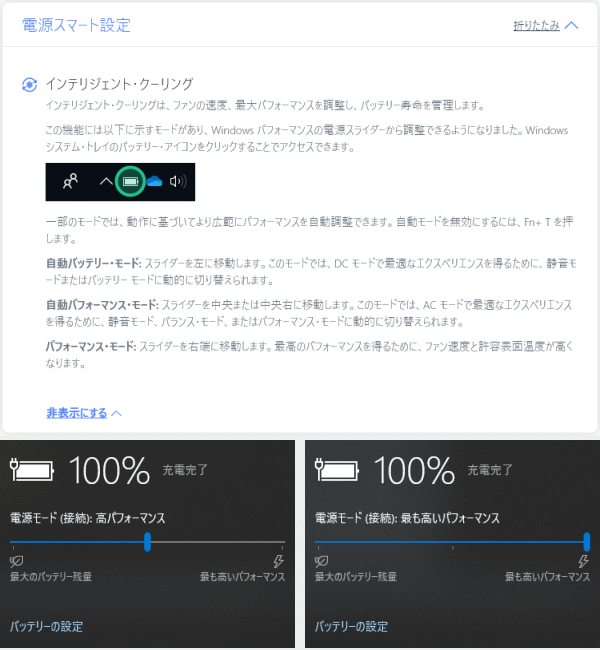
電源モードを「高パフォーマンス」にしたときと、「最も高いパフォーマンス」にしたときの各種設定は次のようになっていました。ただし、ここは起動しているアプリなどの状況によって変動します。
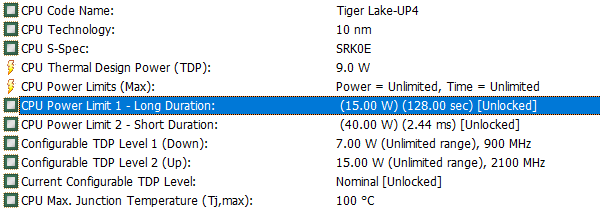
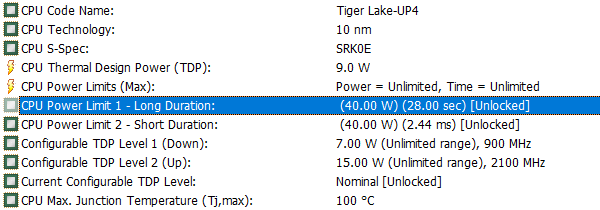
ここでは、電源モードを「高パフォーマンス」にしたときと、「最も高いパフォーマンス」にしたときの各種ベンチマークを掲載します。
CPU
ThinkPad X1 NanoのCPUは、前述の通り、Tiger Lake-UP4(7~15W)を搭載しており、UP3(12~28W)よりも、一般的にパフォーマンスは落ちます。
しかし、今回、Core i7-1160G7を搭載していますが、思ったよりも高めのベンチマークスコアが出ており、UP3のCore i7-1165G7とほとんど変わらないスコアです。
なお、Core i5-1130G7は使ったことがないので、どのくらいの性能が出るのか分かりませんが、大きくは違わないと思います。
~ CPU性能の評価 ~
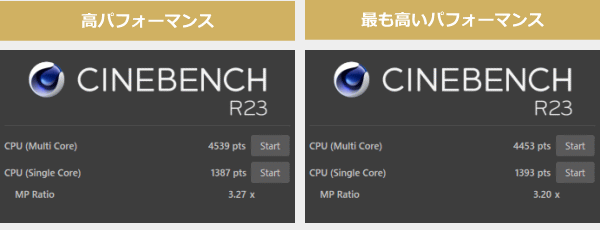
:レビュー機で計測したスコア(他のスコアは別のPCで計測した代表値)
次に、Prime95で全CPUコアの使用率が100%になる高い負荷をかけたときのCPUの電力およびクロックの推移を確認します。
Tiger Lake-UP4のOperating Rangeは7~15Wなので、時間が経てばそのあたりのCPU電力に落ち着くと思ったのですが、15~20WあたりのCPU電力で推移しており、思ったよりも高めでした。落ち着いたときのCPU温度は80℃前後とやや高めですが、モバイルノートであればこんなものだと思います。ただ、27W前後で動いているときのCPU温度は、95℃前後で推移しており高めです。
- CPU電力
- CPUクロック
- CPU温度
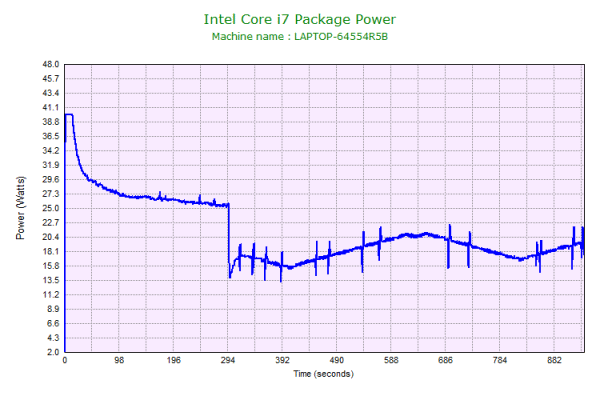
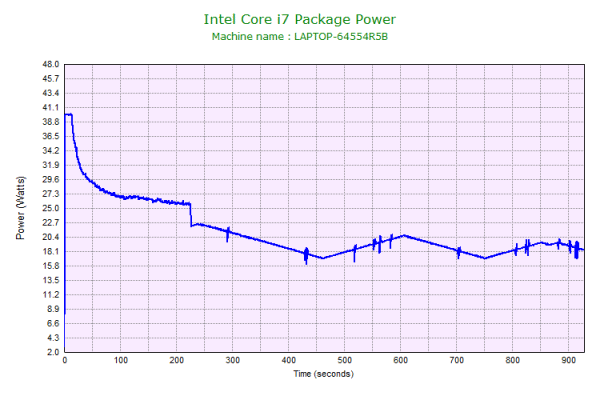
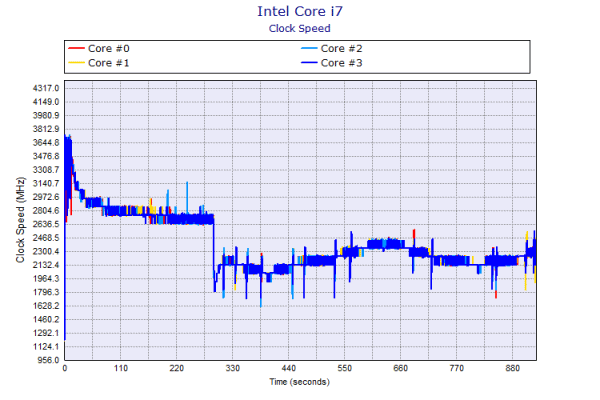
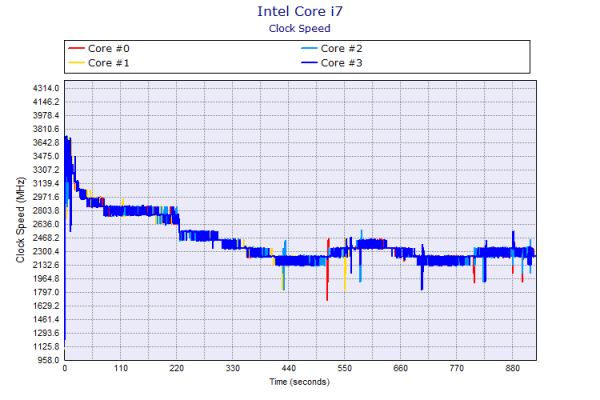
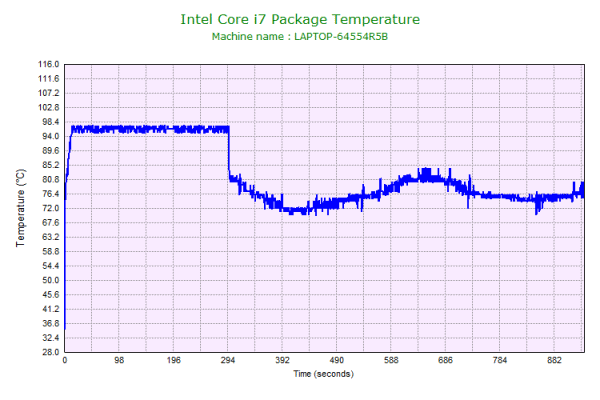
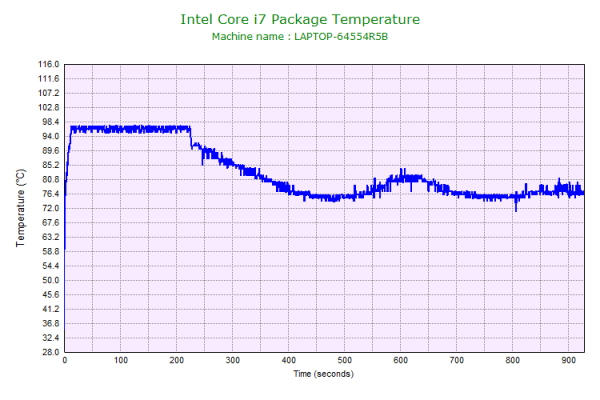
メモリ
メモリは、LPDDR4X 4266MHzですので、高速です。
~メモリ性能の評価 ~

:レビュー機で計測したスコア
グラフィックス
グラフィックスの性能を評価する3DMark Night Raidのスコアは、UP3のCore i7-1165G7
のスコアよりも高めでした。
~ グラフィックス性能の評価 ~
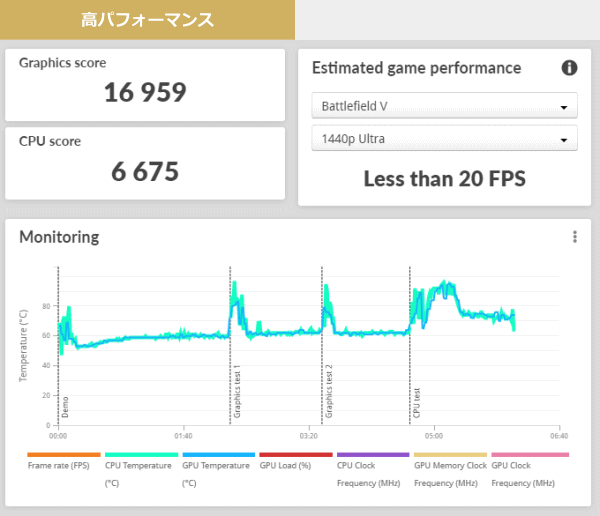
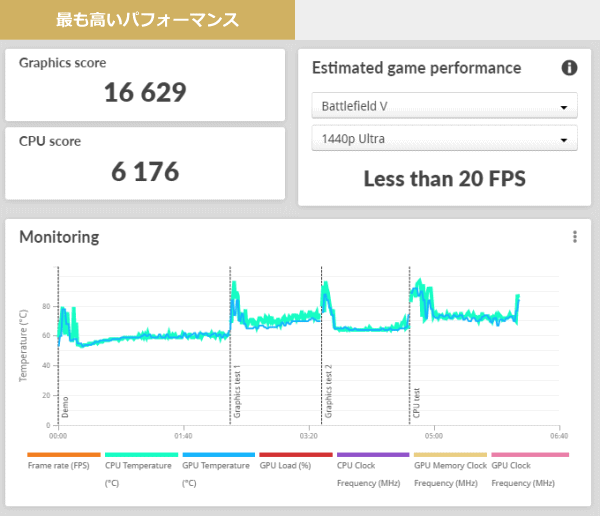
:レビュー機で計測したスコア(他のスコアは別のPCで計測した代表値)
次に3Dmark Wild Life STress Testを実行し、フレームレートの安定性を確認します。このテストでは、Wild Lifeのテストを20回ループし、フレームレートの落ち込み具合を確認することができます。最も良いスコアに対して、最も悪いスコアは81.2%のスコアしか出ていません。ゲームなどをしていると、フレームレートが落ち込んでいく可能性があります。
~ グラフィックス性能が時間と共に落ちていかないかの評価 ~
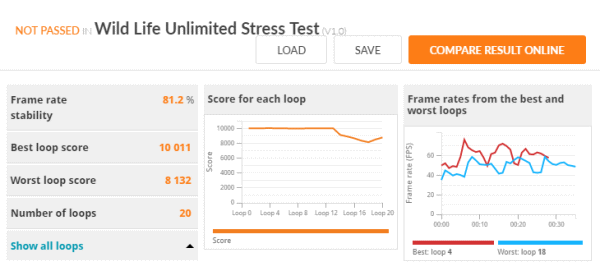
ストレージ
ストレージには、PCIe-NVMe SSDを搭載しています。PCIe SSDにしてはそこまで速くはありませんが、十分な速度でしょう。
~ ストレージ性能の評価 ~
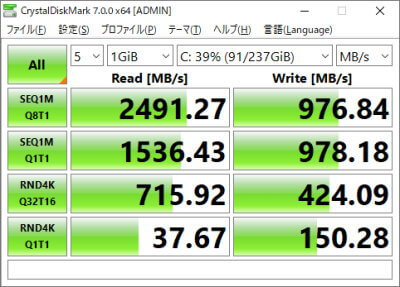
:レビュー機で計測したスコア(他のスコアは別のPCで計測した代表値)
クリエイターソフトの処理時間
以下、実際のソフトウェアで計測した各種処理時間です。ここでは、デフォルトの「高パフォーマンス」モードで計測した時間を掲載します。

まずまずの書き出し時間です。また、6000x4000のデジタル写真を実際に現像(露出を変えたり、彩度を変えたり)してみましたが、それほど待たされることはありません。
:レビュー機で計測したスコア(他のスコアは別のPCで計測した代表値)
「Lightroomにおすすめノートパソコン」の記事も興味があればご覧ください

4K動画の書き出しはかなり待たされますが、FHD動画の書き出しは待てる範囲だと思います。FHD/30fps動画の編集を行ってみましたが、カット編集、トランジションの追加くらいであれば特に遅く感じることなく作業できます。
※ グラフィックスは全てノートPC用
:レビュー機で計測したスコア(他のスコアは別のPCで計測した代表値)
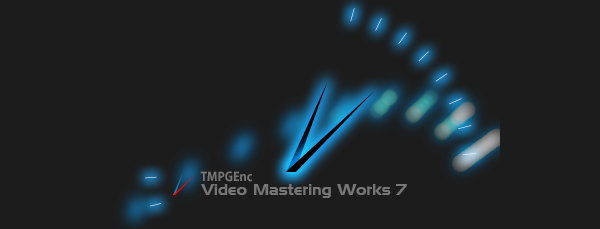
CPUのみで実行するx265エンコードですが、旧世代のCore i7-1065G7とほぼ同等の処理時間です。
:レビュー機で計測したスコア(他のスコアは別のPCで計測した代表値)
USB Type-C / HDMIの動作テスト
USB Type-Cの動作チェック
USB Type-Cポートの動作確認結果を掲載します。
Thunderbolt 4、Power Delivery、DisplayPort出力のいずれにも対応しています。
下表の通り、今回試した周辺機器はいずれも使用することができました。
| 充電 | モニター 出力 |
有線LAN | ||
| ドック | ThinkPad USB Type-C ドック | ○ | ○ | ○ |
| ThinkPad Thunderbolt 3 ドック | ○ | ○ | ○ | |
| PD充電器 ※1 |
61W RAVPower GaN充電器 | ○ | ― | ― |
| 45W Lenovoウルトラポータブル | ○ | ― | ― | |
| 30W RAVPower GaN充電器 | △ ※3 | ― | ― | |
| 18W cheero充電器 | △ ※3 | ― | ― | |
| モニター ※2 |
EIZO ColorEdge CS2740 | ○ | ○ | ― |
| Philips 258B6QUEB/11 | ○ | ○ | ○ | |
※2 Type-Cケーブルで接続し、PCへの給電も出来るモニター
※3 低速ケーブルであると警告が表示されますが充電可能
HDMIの動作チェック
本製品にHDMIポートは搭載されていません。
質量のチェック
ThinkPad X1 Nanoの質量のチェックです。
販売代理店モデルだと、通常のモデルが「約907g」、LTEモデル「約939g」となっています。当サイトで計測した通常のモデルの質量は次の通りです。PC本体は軽い質量です。ACアダプターの質量は普通です。
| 通常のモデル | |
| PC本体 | 910g |
| ACアダプター+電源ケーブル | 246g |
バッテリー駆動時間のチェック
ThinkPad X1 Nanoのバッテリー駆動時間のチェックです。
バッテリー容量は約48Whで比較的多いです。また省電力のUP4のCoreプロセッサーを搭載しています。ただし、液晶解像度が高いので、そこは多めに電力を消費します。
バッテリー駆動時間は下の通りで、やや長めの駆動時間かなと思います。
| バッテリー駆動時間 | |
| (1) JEITA2.0 | 最大 約22.9時間 |
| (2) PCMark 10 Modern Office | 10時間56分 |
| (3) 動画再生時 | 8時間39分 |
| (4) PCMark 8 Work | 3時間32分 |
(1) メーカー公表値
(2) 文書作成、ブラウジング、ビデオ会議といった事務作業。アイドル時も多く軽めの処理
(3) ローカルディスクに保存した動画(解像度:720x480)を連続再生
(4) ブラウザでのショッピング/画像閲覧、文書作成、表計算、ビデオチャット等。やや重めの作業
バッテリー駆動時のCINEBENCH R23のスコアです。電源接続時とほぼ変わらないスコアが出ていました。
:バッテリー駆動時のスコア
65WのACアダプターを標準で搭載しており、1時間あたりの充電容量は、下表の通り多めです。
以下、静音性、パーツの温度、表面温度、消費電力を計測していますが、搭載するパーツの種類によって結果は大きく変わります。なお、今回は、デフォルトの「高パフォーマンス」モードで計測しています。
静音性のチェック
ThinkPad X1 Nanoの動作音(静音性)のチェック結果です。
アイドル時はほぼ無音です。高めの負荷をかけても、他のノートPCと比べると、やや低めの騒音値です。

部屋を極力無音にしたときの騒音値:20.0dB
※無響室で測定したわけではないので、数値は不正確です
※CPU使用率およびGPU使用率は平均値です
※約10分経過後に計測しています
左から1番目:アイドル時(何も操作していない状態)
左から2番目:Filmora 9 の動画編集ソフトでプレビュー再生
左から3番目:TMPGEnc Video Mastering Works でエンコードした時(x265)
参考までに、当サイトで使用している騒音計が表示する騒音値の目安を掲載します。

パーツの温度のチェック
ここでは、CPU使用率がほぼ100%になるエンコード時の温度のみを掲載します。もし、あまりにも温度が高いと、パーツの寿命や動作の安定性に影響します。
最初のターボブースト時は高い温度ですが、CPUクロックが安定してからは70℃前後で推移しており、問題ない温度です。
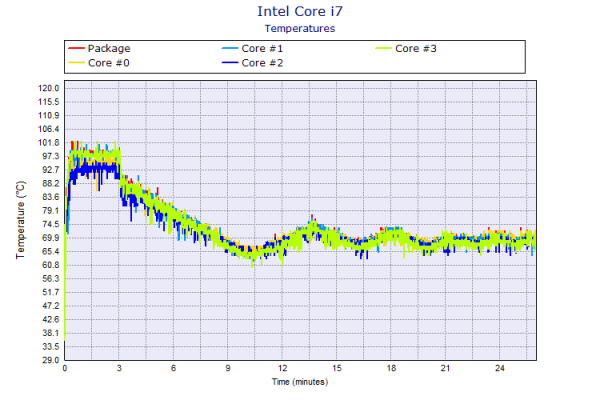
表面温度のチェック
本体の表面温度のチェック結果です。もし、表面温度が高すぎると、作業中に手のひらが熱くなり、不快になります。特に、手の平を置くパームレストの温度変化は重要です。
普通の温度です。エンコードのような高めの負荷をかけるとキーボードとパームレストがやや熱く感じますが、低めの負荷であれば熱さは感じません。底面は高い負荷をかけると熱くなります。
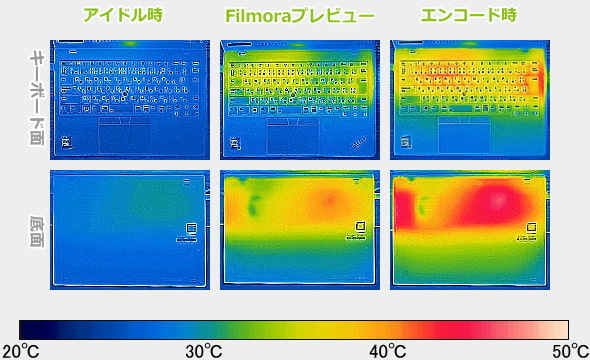
※PCの状態は「静音性のチェック」のときと同じです
※約10分経過後に計測しています
消費電力のチェック
消費電力のチェック結果です。数値は変動しますが、約10分経過後から確認できた最も高い数値を掲載しています。
UP4の(消費電力が低めの)プロセッサーを搭載しているものの、2160x1350ドットの高解像度の(消費電力が高めの)ディスプレイを搭載しています。総合すると、他のモバイル向けノートPCよりやや低めの消費電力になっていると思います。
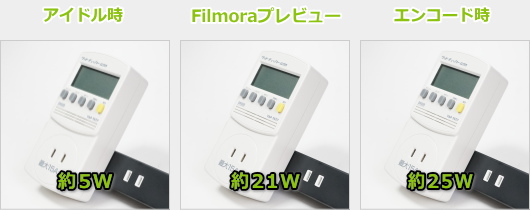
※PCの状態は「静音性のチェック」のときと同じです
※約10分経過後から確認できた中で最も高い消費電力を掲載しています
外観のチェック
ThinkPad X1 Nanoの外観のチェックです。
伝統のあるThinkPadシリーズを受け継いだデザインとなっています。

ボディカラーはブラックで、ThinkPad X1 Carbon Gen 1と同じような、「X1」の文字が入っています。

また、(現時点で選択することはできませんが)タッチ対応液晶搭載時は、天板がカーボン柄となるようです。

スピーカーはキーボード上部および底面に配置されています。音質はやや良いです。ノートPC基準で、10点満点で採点すると6点くらいです(普通が5点。あくまで筆者独自の判断です)。


4つの360度集音マイクを搭載しています。

高さは13.87mmとなっており、薄いボディです。

側面のインターフェース画像です。USB-Cポートが2つと、ヘッドホン端子が1つのみです。電源ボタンは押しにくい位置にあります。


ThinkPad X1 Nanoは、下の画像のように、液晶面が180度開き、フラットになります。対面する商談相手に画面を見せるときなどにも便利です。

底面の画像です。底面の左端には、ボディに採用している素材が書かれています。「カーボンファイバー+マグネシウム シャシー」とのことです。


ACアダプターは65Wです。割と小型で、角が丸く持ちやすいです。


まとめ
ThinkPad X1 Nanoは、ThinkPadシリーズ史上最軽量の約907g~という質量が大きな特徴となっているモバイルノートPCです。
他社の機種にも、軽さを特徴とする機種がありますが、ThinkPad X1 Nanoは、ただ軽いだけではありません。アスペクト比16:10の2K液晶を搭載し、4G LTEや5G通信モジュールを選ぶことが出来ます。
CPUには、UP4のTiger Lakeを搭載していますが、CINEBENCH R23のベンチマークスコアは、UP3のTiger Lakeとほぼ変わりありませんでした。
キーボードは、普通のノートPCよりは打ちやすいと思いますが、従来のThinkPadシリーズと比べると、ややタイピングのしやすさは劣るかなと思います(感じ方には個人差があります)。
インターフェースは少なめで、USB-Cとマイク/ヘッドホン端子しかありません。USB-AやHDMIなどのケーブルや周辺機器を使用する場合、アダプターなどが必要となります。
遂に登場した1kgを切るThinkPad
ThinkPad X1 Nano

特徴
- 約907gの超軽量ボディ
- アスペクト比16:10の2K液晶搭載
- 4G LTE / 5G対応
- UP4のTiger Lake搭載
こんなあなたに
- 見やすい画面で作業したい方
- 外出先でネットに接続することが多い方
- 1kgを切るThinkPadを待っていた方
- 価格18万円台[税込]~

1975年生まれ。電子・情報系の大学院を修了。
2000年にシステムインテグレーターの企業へ就職し、主にサーバーの設計・構築を担当。2006年に「the比較」のサイトを立ち上げて運営を開始し、2010年に独立。
毎年、50台前後のパソコンを購入して検証。メーカーさんからお借りしているパソコンを合わせると、毎年合計約150台のパソコンの実機をテストしレビュー記事を執筆。
関連ページ





